Wenn Sie einen Bildhintergrund im Fenster "Mail-Erstellung" platzieren und an den Empfänger senden möchten, bietet Outlook 2010 ein einfaches Tool zum Platzieren von Bildern als Hintergrund. Durch Seitenfarbe Mit diesen Optionen können Sie das Erscheinungsbild von E-Mail-Inhalten anpassen. Einfügen von Voll- und Verlaufsmustern, Rändern, Formen und Bildern. Dieser Beitrag konzentriert sich auf das Einfügen des Bildhintergrunds in das E-Mail-Erstellungsfenster.
Starten Sie Outlook 2010 und öffnen Sie das Fenster Mail Compose. Wechseln Sie zur Registerkarte Optionen und von Seitenfarbe Optionen, klicken Sie auf Fülleffekte.

Du wirst erreichen Fülleffekte Dialog wechseln zu Bild Registerkarte und klicken Sie auf Bild auswählen.
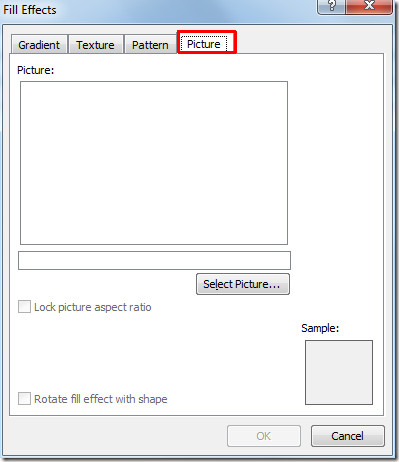
Beim Klicken wird es angezeigt Bild auswählen Wählen Sie nun das Bild aus, das Sie als Hintergrund hinzufügen möchten, und klicken Sie auf Einfügen.
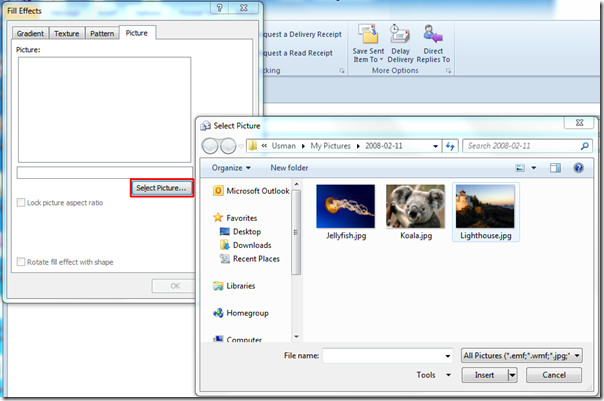
Jetzt sehen Sie, dass das Bild eingefügt wird Fülleffekte Klicken Sie im Dialogfeld auf okay weitermachen.
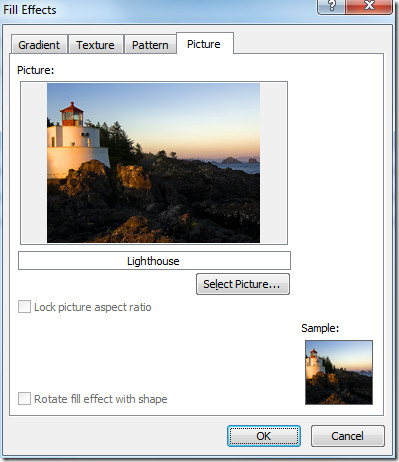
Jetzt sollten Sie eine helle Schriftfarbe auswählen, um sie über dem Bild hervorzuheben.
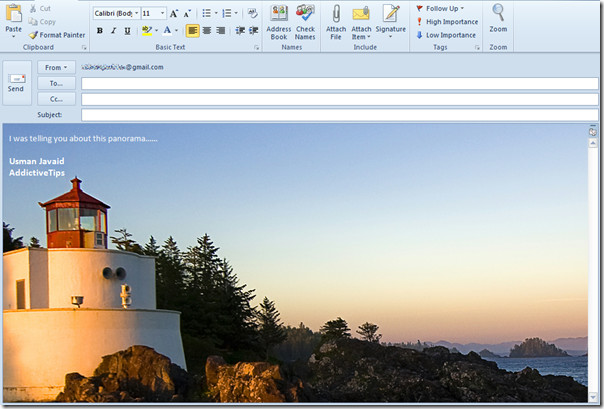
In den zuvor besprochenen Handbüchern finden Sie Informationen zum Senden von Outlook-Kalender über E-Mail und Steuern der Suchindizierung für Outlook 2010.













Bemerkungen